百度网盘如何设置下载并行任务数?百度网盘设置下载并行任务数教程
华军软件园 发布时间:2022-09-16 16:09:05 作者:小鱼儿  我要评论
我要评论
近日有一些小伙伴咨询小编百度网盘客户端怎么设置下载并行任务数?下面就为大家带来了百度网盘客户端设置下载并行任务数的方法,赶紧看看吧
(福利推荐:你还在原价购买阿里云服务器?现在阿里云0.8折限时抢购活动来啦!4核8G企业云服务器仅2998元/3年,立即抢购>>>:9i0i.cn/aliyun)
近日有一些小伙伴咨询小编百度网盘客户端怎么设置下载并行任务数?下面就为大家带来了百度网盘客户端设置下载并行任务数的方法,有需要的小伙伴可以来了解了解哦。
百度网盘设置下载并行任务数教程
第一步:打开百度网盘客户端主面板;

第二步:点击主面板右上角的“设置”图标;

第三步:设置下拉菜单自动打开;

第四步:点击菜单栏中的“设置”按钮,设置对话框自动打开;

第五步:点击对话框左侧的“传输”按钮;

第六步:点击下载并行任务数的下拉按钮;

第七步:选择任意数值后,点击“确定”按钮。
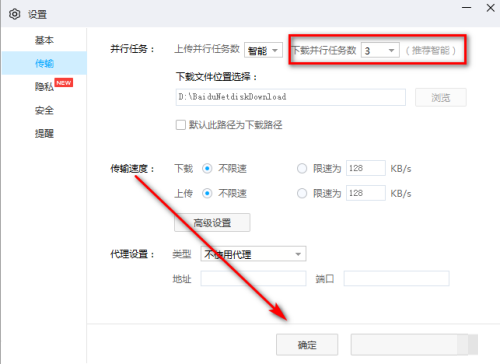
以上就是小编给大家带来的百度网盘客户端怎么设置下载并行任务数的全部内容,希望能够帮助到大家哦。
相关文章
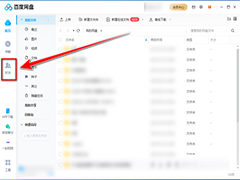 小伙伴们知道百度网盘客户端如何下载群组文件吗?今天小编就来讲解百度网盘客户端下载群组文件的方法,赶紧看看吧2022-09-16
小伙伴们知道百度网盘客户端如何下载群组文件吗?今天小编就来讲解百度网盘客户端下载群组文件的方法,赶紧看看吧2022-09-16
百度网盘怎么关闭传输完成提醒音?百度网盘关闭传输完成提醒音教程
小伙伴们知道百度网盘客户端如何关闭传输完成提醒音吗?今天小编就来讲解百度网盘客户端关闭传输完成提醒音的方法,赶紧看看吧2022-09-16 很多人不知道百度网盘客户端如何扫描清理重复文件?今日为你们带来的文章是百度网盘客户端扫描清理重复文件的方法,赶紧看看吧2022-09-16
很多人不知道百度网盘客户端如何扫描清理重复文件?今日为你们带来的文章是百度网盘客户端扫描清理重复文件的方法,赶紧看看吧2022-09-16 小伙伴们知道百度网盘客户端如何修改下载目录吗?今天小编就来讲解百度网盘客户端修改下载目录的方法,赶紧看看吧2022-09-16
小伙伴们知道百度网盘客户端如何修改下载目录吗?今天小编就来讲解百度网盘客户端修改下载目录的方法,赶紧看看吧2022-09-16 百度云管家是一款云服务产品。支持便捷地查看、上传、下载百度云端各类数据,在这了大家知道怎么去设置自动升级吗?一起来看看2022-09-16
百度云管家是一款云服务产品。支持便捷地查看、上传、下载百度云端各类数据,在这了大家知道怎么去设置自动升级吗?一起来看看2022-09-16 百度网盘夜间模式怎么设置?百度网盘是可以设置夜间模式的,界面会变成深色的,该怎么操作呢?下面我们就来看看百度网盘深色模式的开启方法2022-09-14
百度网盘夜间模式怎么设置?百度网盘是可以设置夜间模式的,界面会变成深色的,该怎么操作呢?下面我们就来看看百度网盘深色模式的开启方法2022-09-14 百度网盘怎么扩容16t?百度网盘中想要开启16T超大空间,该怎么开启呢?下面我们就来看看百度网盘开启16T超大空间的技巧2022-09-14
百度网盘怎么扩容16t?百度网盘中想要开启16T超大空间,该怎么开启呢?下面我们就来看看百度网盘开启16T超大空间的技巧2022-09-14 百度网盘是百度公司推出的一款云服务产品,支持便捷地查看、上传、下载百度云端各类数据,在这里大家想要查看积分福利知道怎么查看吗?一起来了解一下吧2022-09-14
百度网盘是百度公司推出的一款云服务产品,支持便捷地查看、上传、下载百度云端各类数据,在这里大家想要查看积分福利知道怎么查看吗?一起来了解一下吧2022-09-14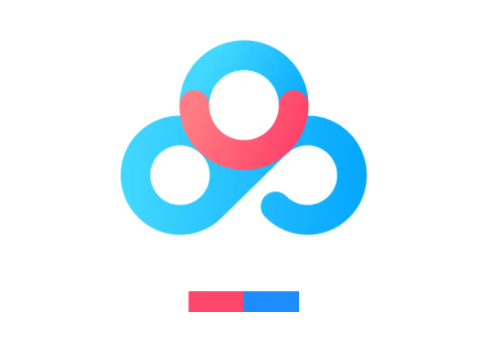 百度网盘软件使用过程中,很多网友关心百度网盘下载的电影和字幕是分开的怎么办的相关问题,潮合根据主题投稿了本篇教程内容,涉及到百度网盘、下载、电影、字幕、百度网盘2022-09-13
百度网盘软件使用过程中,很多网友关心百度网盘下载的电影和字幕是分开的怎么办的相关问题,潮合根据主题投稿了本篇教程内容,涉及到百度网盘、下载、电影、字幕、百度网盘2022-09-13
百度网盘的音乐怎么上传到qq音乐? qq音乐导入百度网盘音乐的技巧
百度网盘的音乐怎么上传到qq音乐?百度网盘中有很多音乐,想要导入QQ音乐中,该怎么操作呢?下面我们就来看看qq音乐导入百度网盘音乐的技巧,详细请看下文介绍2022-09-08








最新评论